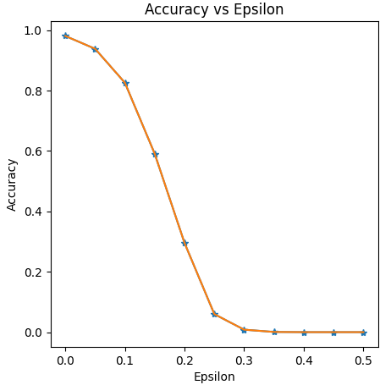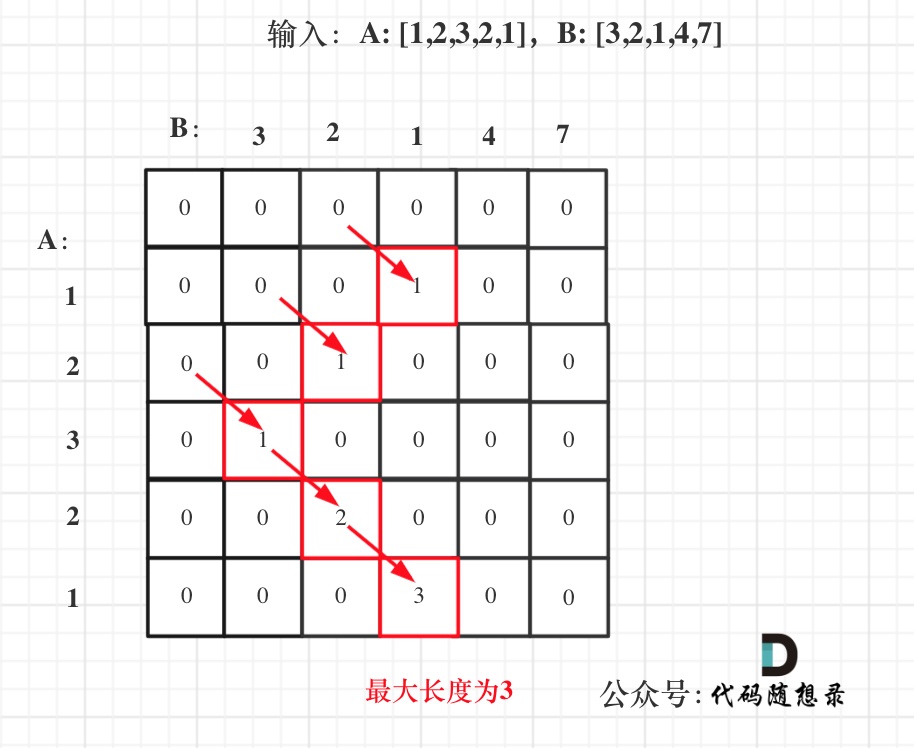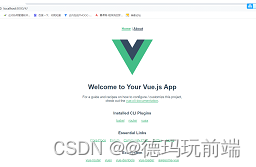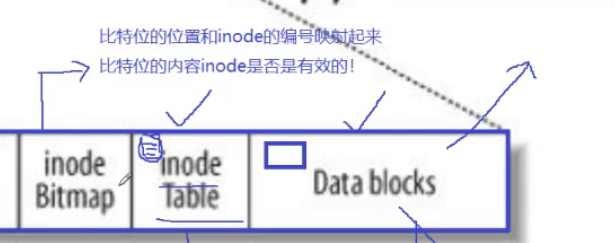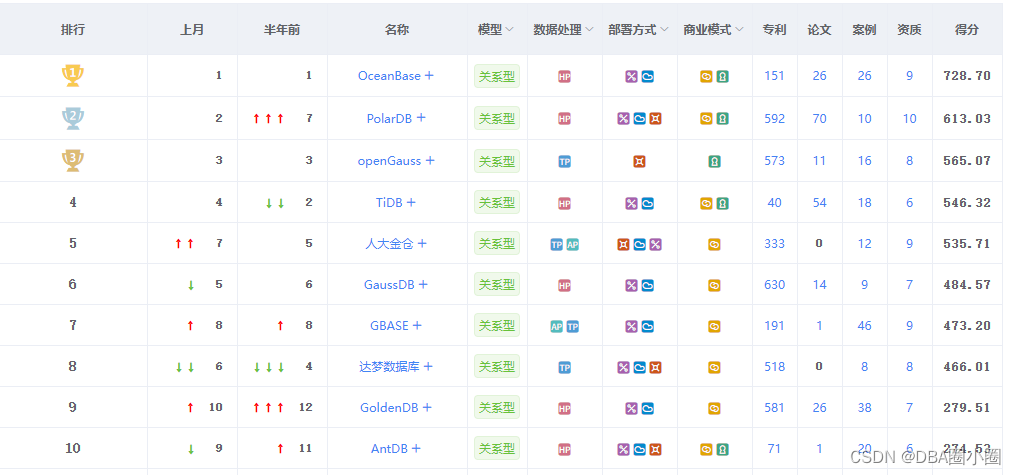1.在 VS Code 上安装扩展
- C/C++
2.通过 VS Code 连接远程 Linux 服务器
3.通过 VS Code 在远程 Linux 服务器上安装扩展
- C/C++
4.打开远程 Linux 服务器上的文件夹
【注】本文以 /root/ 为例。
5.创建项目文件夹,并在项目文件夹下创建MPI程序
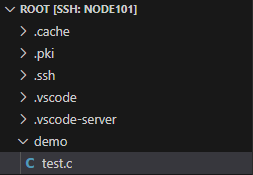
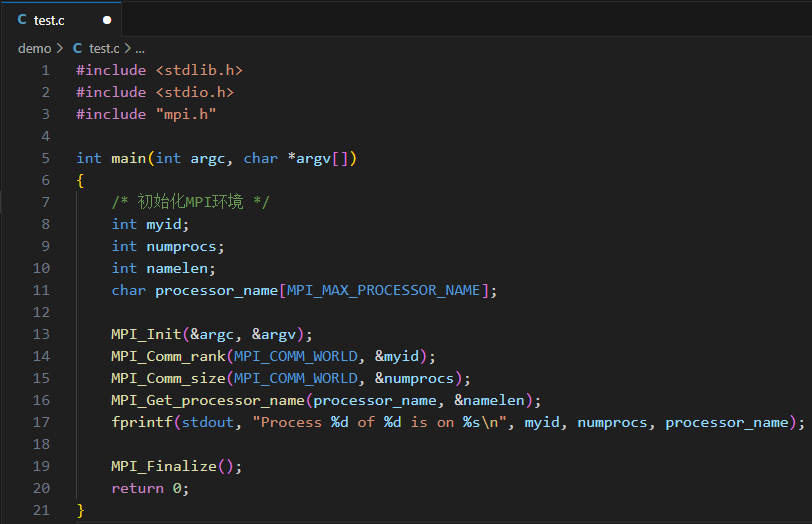
6.点击左侧菜单栏的“运行和调试”,点击“创建 launch.json文件”
【注】需要确保右侧已打开 test.c 文件
7.修改 launch.json 如下
{
"version": "0.2.0",
"configurations": [
{
"name": "(gdb) 附加",
"type": "cppdbg",
"request": "attach",
"processId": "${command:pickProcess}",
"program": "/root/demo/test", // 编译后的程序路径
"MIMode": "gdb",
"miDebuggerPath": "/usr/bin/gdb", // 调试器路径
"setupCommands": [
{
"description": "为 gdb 启用整齐打印",
"text": "-enable-pretty-printing",
"ignoreFailures": true
},
{
"description": "将反汇编风格设置为 Intel",
"text": "-gdb-set disassembly-flavor intel",
"ignoreFailures": true
}
]
},
]
}
8.添加sleep()函数,让程序等待
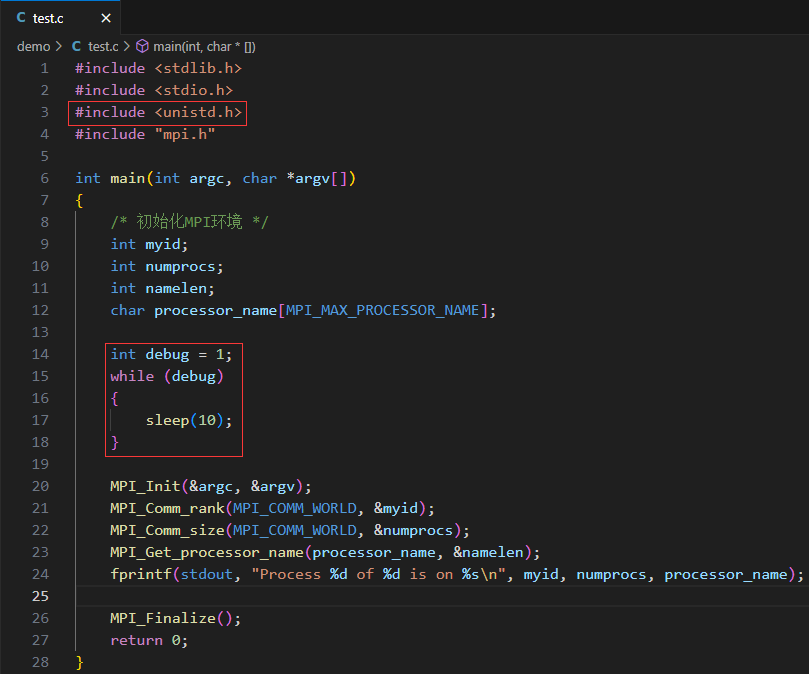
9.编译MPI程序

10.运行MPI程序
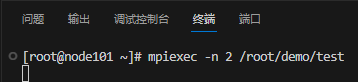
11.按 F5,输入 test,选择其中一个进程
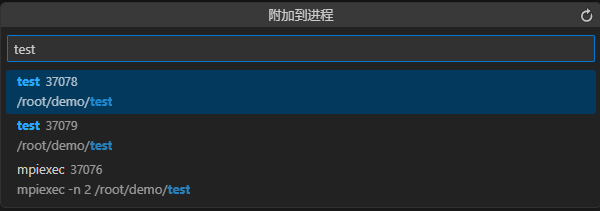
12.按 ctrl+shift+p,点击在新窗口复制工作区

13.在新窗口按 F5,输入 test,选择另一个进程
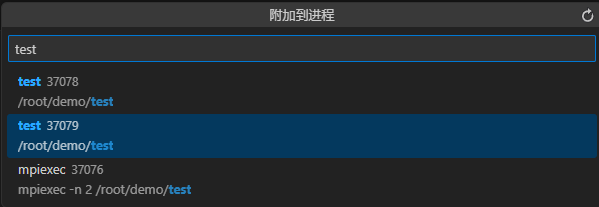
14.点击暂停按钮(两个工作区都执行)

15.手动修改debug变量为0(两个工作区都执行)
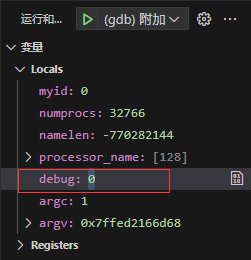
16.点击逐过程
【注】逐过程可以仅单个进程一步步执行。但在一步步逐过程中,会出现当前进程暂停的现象。这可能是因为当前进程走到了同步点,需要等待其它所有进程都到达同步点之后,才能继续往下执行。因此,此时需要将其它进程逐过程到代码的同一个地方。


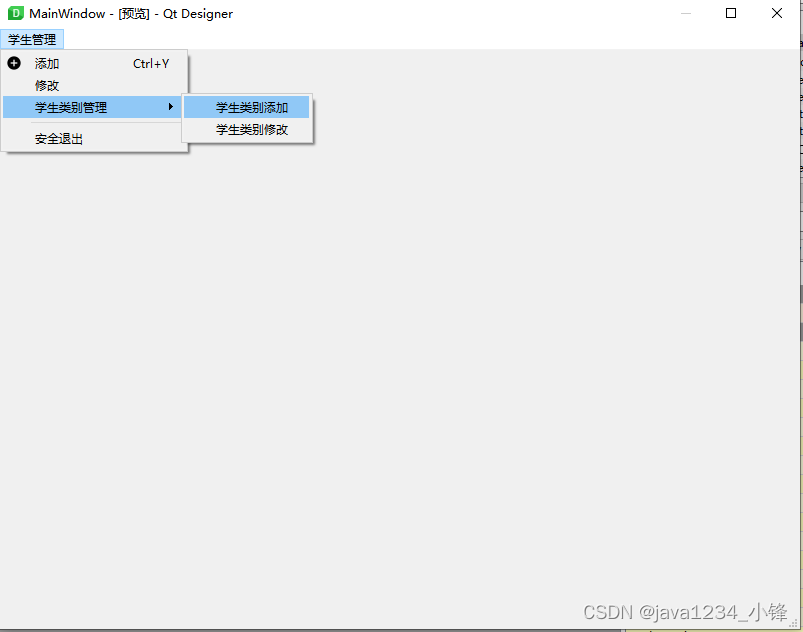

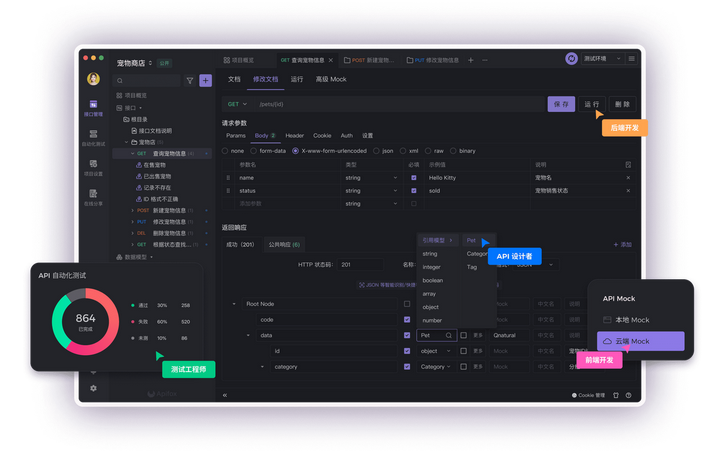
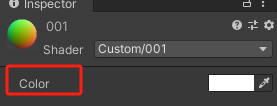
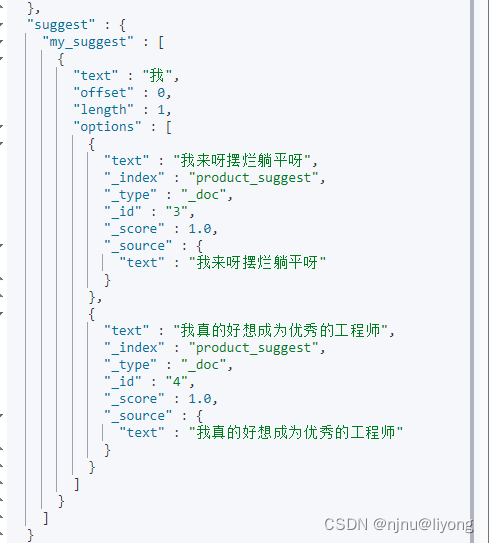
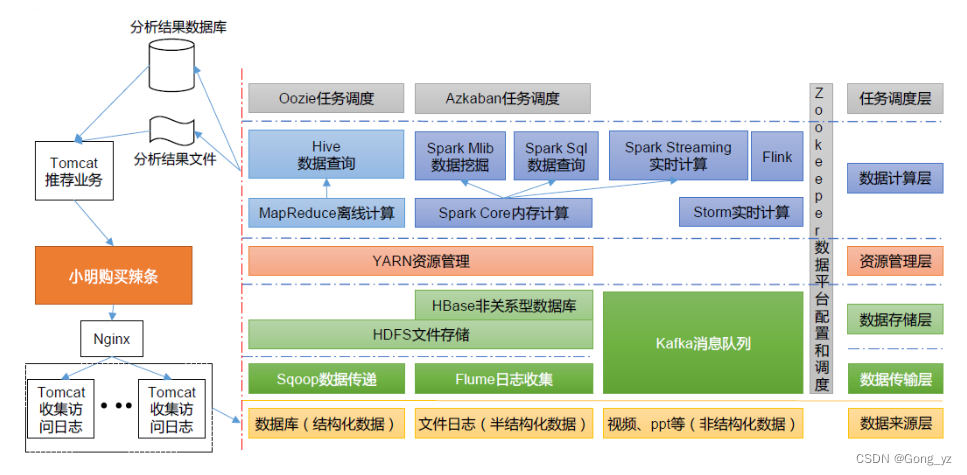

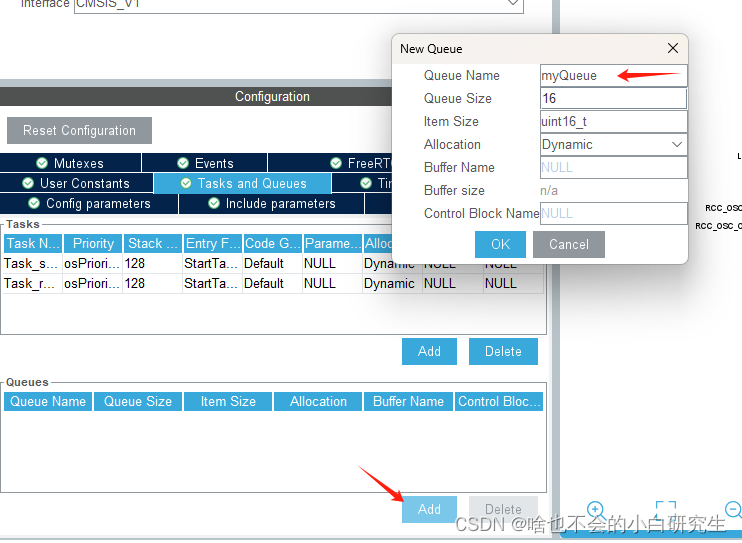
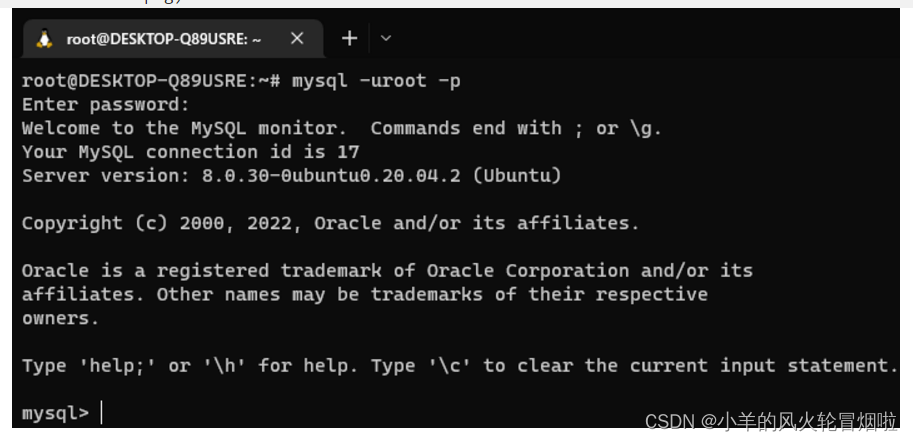
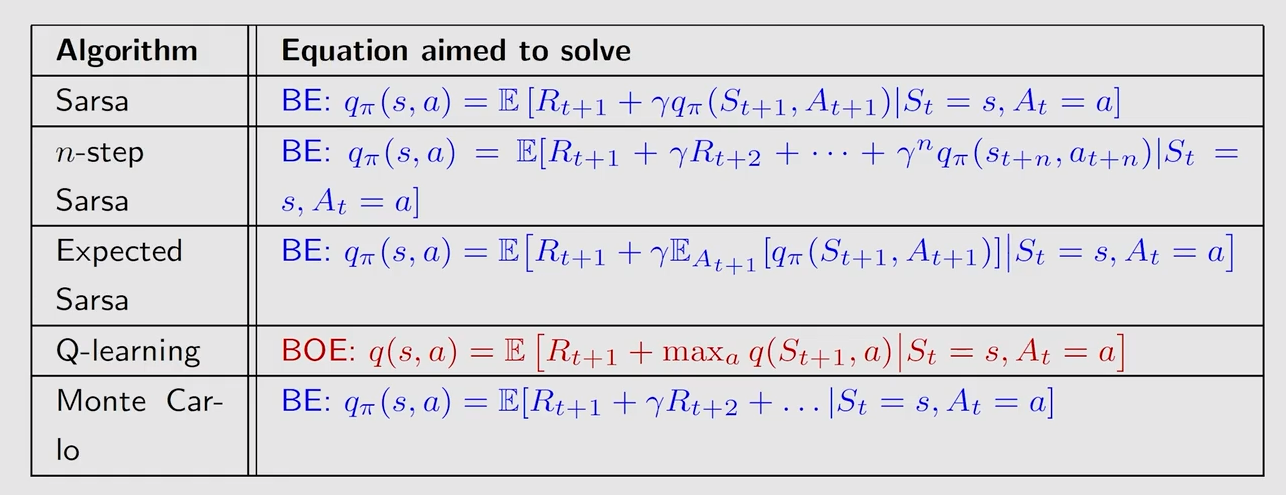
![[算法总结] 十大排序算法](https://img-blog.csdnimg.cn/img_convert/43e614b2f60c2b3e4904643ff4bb74f7.jpeg)

![[MySQL]数据库概述](https://img-blog.csdnimg.cn/direct/d532b71281fd452a902611020dcf7c14.png)